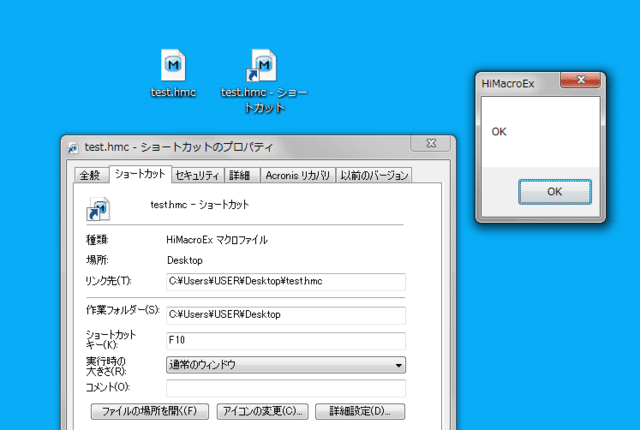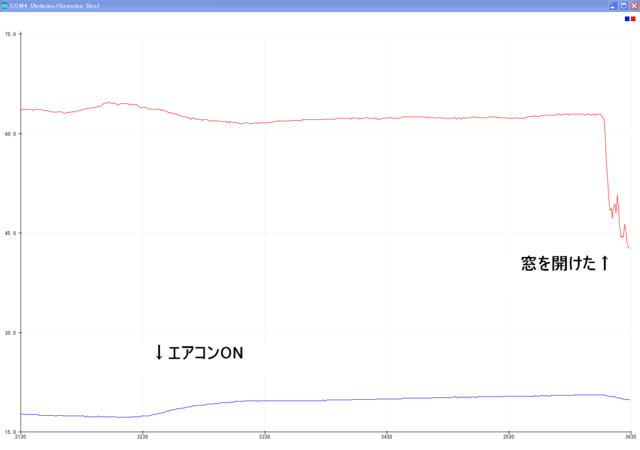ひょんなことから、パソコンを扱いなれていないシニア世代の方に大量のマイコン書き込みを代行してもらうことになりました。
慣れていない人にパソコンを教える大変さを良く知っている身としては、
なんとか物理ボタンでできるようにしたかったので、その方法を模索し、なんとか実現しました。
そのメモを残しておきます。いっちょまえに言うなら、GUIの向上です。
(ニーズは少ないと思いますが、そういう場面ってきっとある)
困ったことに、ソフトは英語だし、1台につきプログラムを数回読み書き(フラッシュROMにデータを流しこむため)する必要があって自分でやるのも面倒だし。
手順:
(1)PCにマイコンを接続
(2)PC操作してプログラム書き込み
(あらかじめ決まったマウス、キーボートの入力操作のみ)
(3)マイコンの接続を外す
環境:
Windows7
【PC操作の自動化】
まず、マウスとキーボート操作ですが、HimacroEXというフリーソフトに頼ることにしました。
これが非常に勝手がよく、ほとんどこのソフトのおかげといっても過言ではないです。
操作を記録することもできるし、プログラムを書いたり、記録内容を編集することもできます。
すばらしい。
・HimaroEXで操作
⇒マウスとキー入力をエミュレート。うまくいったので、ファイルに保存(.hmc形式)
※操作の内容はこのメモの趣旨ではないので省きます。
メッセージボックスで「OK」と表示するものをサンプルで作りました。
ここでは触れていませんが、HimacroEXでできない操作は、
サブルーチン的に、バッチファイルをつくって、
HimacroEXからバッチファイルを呼び出して対処しました。
【自動操作呼び出し】
次にこれを物理キーから呼び出す方法ですが、Windows標準の機能で
ショートカットキーを割り当てて呼び出すことにしました。
・実行ファイルのショートカットを作る
・ショートカットのプロパティを開く
・ショートカット欄を選択して、好きなキーを押す。適用。
これ、ぜんぜん知らなかったんですが、便利ですね~
ショートカットを押したら、自動操作ができるようになりました。
実は、ここまでで実用十分になってしまったので、以降はお遊びです笑
【物理キーの実装】
ショートカットを割り当てられるキーボートを買うというのも方法だったのですが、
ちょうどDigisparkというArduino互換のマイコンボードが手元にあったので
これを使ってみることに。
Digisparkの何がいいかというと、キーボードと同様にUSB HID(Human Interface Device)として
認識されるところです。また、マイコンボードなので、好きなスイッチを接続できます。
これに、スイッチを押したらショートカット(ctrl+Alt+A)を押したと
出力させるようにプログラムすると、先ほどの自動操作を好きな物理キーで立ち上げることができます。

個別に実験して満足して、物理キーまでは実装してないんですが、
ちょっと凝ったスイッチとか作ってみたくなりますね。
押した瞬間にエフェクト音も鳴らせるし、PCでできることなんでもできる笑
この辺の境界領域をうまくつなげなかったのが、いつももどかしかったんですが、
安く簡単にできるようになってうれしいです。オープンソースが可能性を拡げてくれる。
使ったツール:
HimacroEX (フリーウェア)
Digispark(マイコンボード)今回使ったもの
作者さん、ありがとう!
慣れていない人にパソコンを教える大変さを良く知っている身としては、
なんとか物理ボタンでできるようにしたかったので、その方法を模索し、なんとか実現しました。
そのメモを残しておきます。いっちょまえに言うなら、GUIの向上です。
(ニーズは少ないと思いますが、そういう場面ってきっとある)
困ったことに、ソフトは英語だし、1台につきプログラムを数回読み書き(フラッシュROMにデータを流しこむため)する必要があって自分でやるのも面倒だし。
手順:
(1)PCにマイコンを接続
(2)PC操作してプログラム書き込み
(あらかじめ決まったマウス、キーボートの入力操作のみ)
(3)マイコンの接続を外す
環境:
Windows7
【PC操作の自動化】
まず、マウスとキーボート操作ですが、HimacroEXというフリーソフトに頼ることにしました。
これが非常に勝手がよく、ほとんどこのソフトのおかげといっても過言ではないです。
操作を記録することもできるし、プログラムを書いたり、記録内容を編集することもできます。
すばらしい。
・HimaroEXで操作
⇒マウスとキー入力をエミュレート。うまくいったので、ファイルに保存(.hmc形式)
※操作の内容はこのメモの趣旨ではないので省きます。
メッセージボックスで「OK」と表示するものをサンプルで作りました。
ここでは触れていませんが、HimacroEXでできない操作は、
サブルーチン的に、バッチファイルをつくって、
HimacroEXからバッチファイルを呼び出して対処しました。
【自動操作呼び出し】
次にこれを物理キーから呼び出す方法ですが、Windows標準の機能で
ショートカットキーを割り当てて呼び出すことにしました。
・実行ファイルのショートカットを作る
・ショートカットのプロパティを開く
・ショートカット欄を選択して、好きなキーを押す。適用。
これ、ぜんぜん知らなかったんですが、便利ですね~
ショートカットを押したら、自動操作ができるようになりました。
実は、ここまでで実用十分になってしまったので、以降はお遊びです笑
【物理キーの実装】
ショートカットを割り当てられるキーボートを買うというのも方法だったのですが、
ちょうどDigisparkというArduino互換のマイコンボードが手元にあったので
これを使ってみることに。
Digisparkの何がいいかというと、キーボードと同様にUSB HID(Human Interface Device)として
認識されるところです。また、マイコンボードなので、好きなスイッチを接続できます。
これに、スイッチを押したらショートカット(ctrl+Alt+A)を押したと
出力させるようにプログラムすると、先ほどの自動操作を好きな物理キーで立ち上げることができます。

個別に実験して満足して、物理キーまでは実装してないんですが、
ちょっと凝ったスイッチとか作ってみたくなりますね。
押した瞬間にエフェクト音も鳴らせるし、PCでできることなんでもできる笑
この辺の境界領域をうまくつなげなかったのが、いつももどかしかったんですが、
安く簡単にできるようになってうれしいです。オープンソースが可能性を拡げてくれる。
使ったツール:
HimacroEX (フリーウェア)
Digispark(マイコンボード)今回使ったもの
作者さん、ありがとう!